小编教你windows10升级完需要做的10项基本设置,最后两个99%的人不知道.
- 分类:win10 发布时间: 2017年09月01日 12:02:18
很多小伙伴都想了解关于win10设置的内容,为了更好的帮助大家了解win10设置,今天小编将分享一个关于win10设置,希望能帮助到大家。
Windows10越来越多的朋友下载使用,大家总来问我怎样让电脑会更流畅一些,让电脑更安全一些,其实你只需要对你设置win10系统就可以了,不需要什么软件的帮助,接下来我们一起看看怎么设置win10吧。
win10设置
1.关闭Windows Search,
它会在后台偷偷查户口,Windows Search服务禁用,但Windows firewall(Windows防火墙服务)千万不能停用。
打开控制面板—>Windows 防火墙—>“高级设置”—>“Windows 防火墙属性”、将“域配置文件”、“专用配置文件”、“公用配置文件”的状态改成关闭,这样就在不禁用防火墙服务的情况下关闭防火墙。
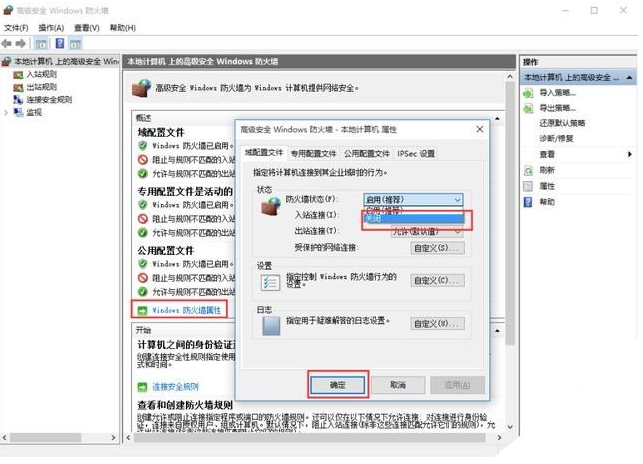
win10设置(图1)
2.关掉家庭组,
这样做使得电脑降低硬盘和CPU的高负荷状态
方法:控制面板 - 家庭组 - 离开
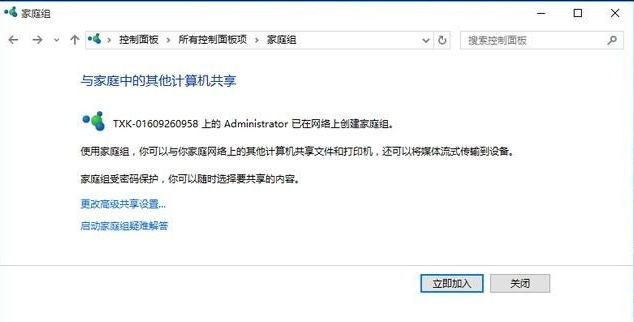
win10设置(图2)
3.Windows Defender Service服务禁用
Windows Defender全盘扫描下系统,不这样的话打开文件夹会有卡顿出现
打开控制面板—Windows Defender—“设置 ->实时保护”启用Windows Defender去掉勾选,Windows Defender Service服务禁用即可。
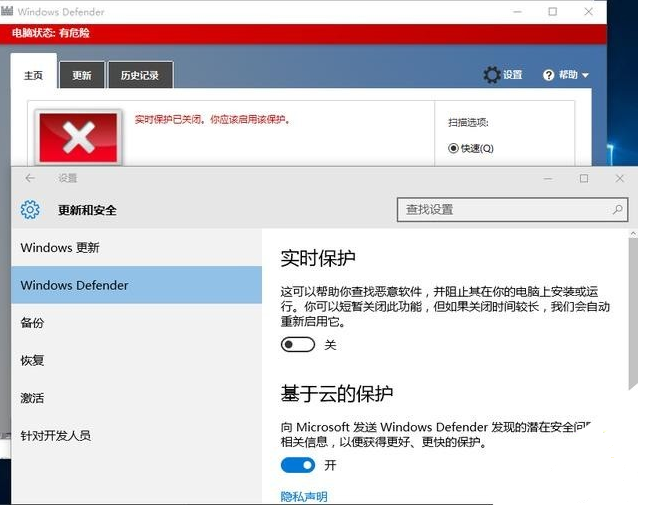
win10设置(图3)
4.关闭磁盘碎片整理计划
整理磁盘碎片可以让电脑提升磁盘的性能,只需要关闭整理计划即可。
方法:右键点击C盘 - 属性 - 工具 - 优化 - 更改设置 - 取消选择按计划运行
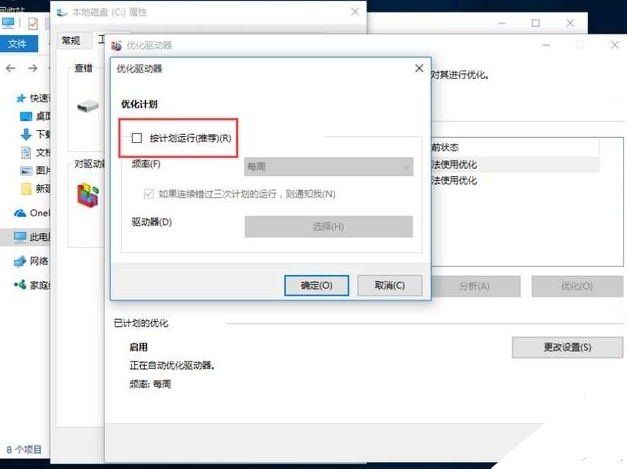
win10设置(图4)
5.清理产生的Windows.old文件夹,清除一些不必要的文件
方法:右键点击C盘 - 属性 - 磁盘清理,勾选以前的Windows安装复选框确定清理。
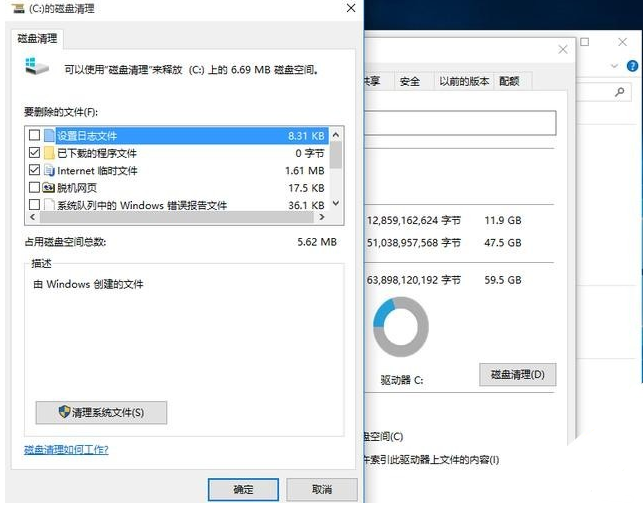
win10设置(图5)
6.关闭休眠
这样做C盘会有空间释放,
方法:打开运行,关闭休眠输入“powercfg –h off”,开启休眠输入“powercfg–h on”。
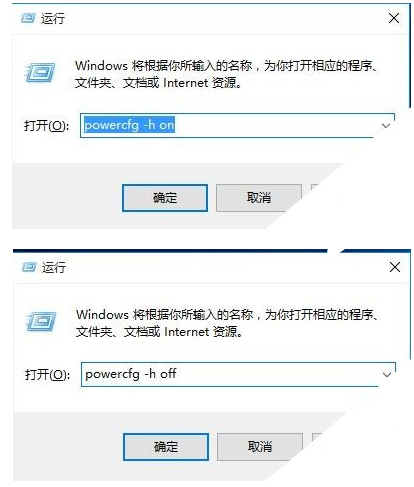
win10设置(图6)
7.关闭性能特效
对于电脑配置低的用户这是不错的选择,可以提高电脑的流畅度,
方法:系统属性 - 高级 - 性能 - 设置 - 关闭淡出淡入效果。
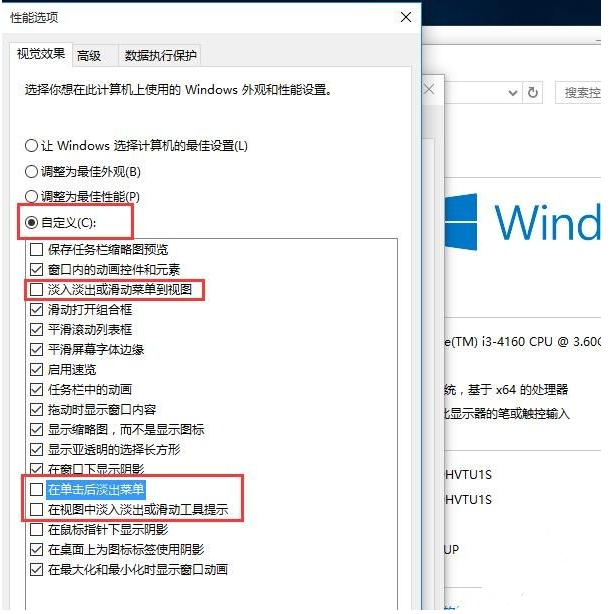
win10设置(图7)
8.关闭第三方软件服务项
方法:“Win+R”输入“msconfig” - 确定,打开系统配置 - 勾选隐藏所有的Microsoft服务,去掉不需要运行的服务
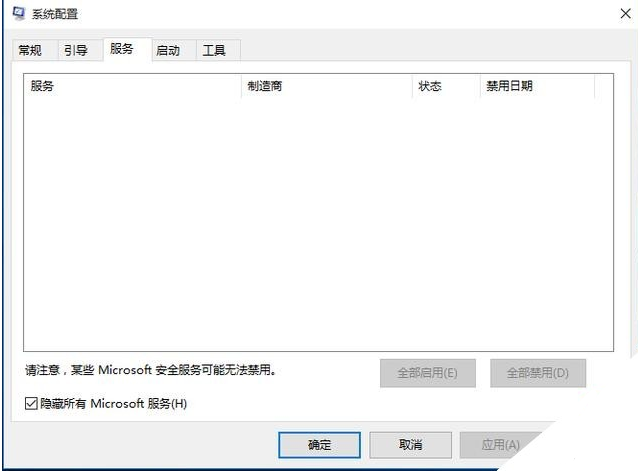
win10设置(图8)
9.Win10开机速度加速,可以让电脑开机速度只有更快
方法:“Win+R” – 输入“msconfig” – “引导” – 勾上无GUI引导,确定
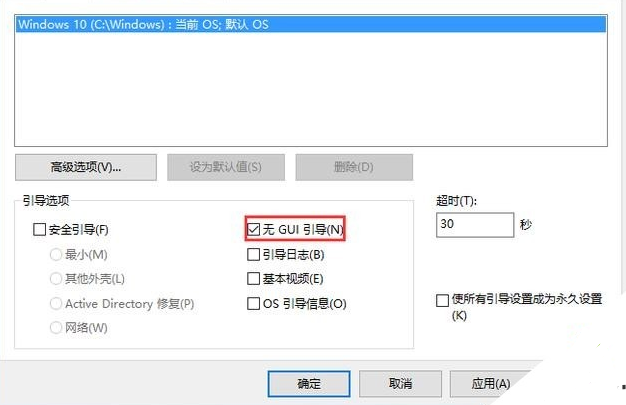
win10设置(图9)
10.Win10关机速度加速
使用组合键“Win+R”打开运行,输入“gpedit.msc”,
计算机管理中选择:模块管理 - 系统 -关机选项,关闭会阻止或取消关机的应用程序的自动终止功能
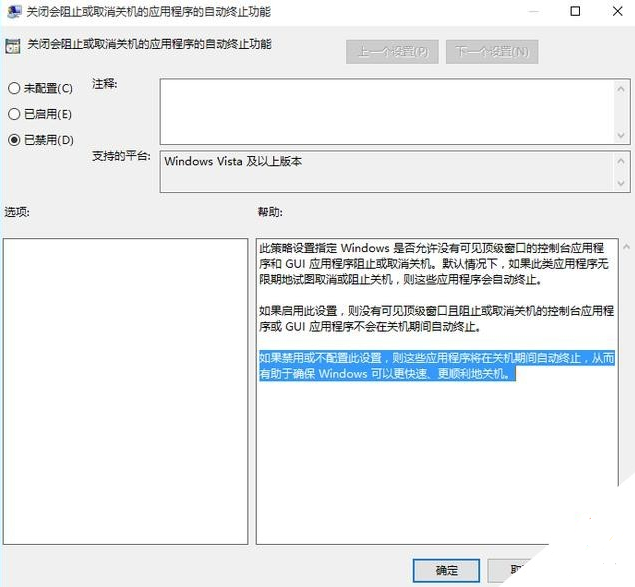
win10设置(图10)
以上是win10设置的一些小技巧,不知道你的win10设置了没有,没有就赶紧去设置吧。
猜您喜欢
- win10开机黑屏时间长,详细教您怎么解..2018/05/14
- win10电脑桌面图标全部变成白色文件了..2021/03/26
- 网络连接受限,详细教您网络连接受限怎..2018/06/21
- 详细教您固态硬盘4k对齐的方法..2019/04/22
- win10任务栏卡死重启也没用怎么办..2022/03/12
- 教你win10如何查看自己系统的激活码..2021/05/19
相关推荐
- xp怎么升级win10 2022-09-24
- 0x80004005,详细教您win10 0x80004005.. 2018-10-15
- win10密钥最新激活方法介绍 2022-01-06
- 深度系统win10下载安装教程 2022-05-26
- 手机投屏到win10电脑的详细操作教程.. 2021-05-13
- win10传奇花屏,详细教您win10玩传奇出.. 2018-01-15




 粤公网安备 44130202001059号
粤公网安备 44130202001059号